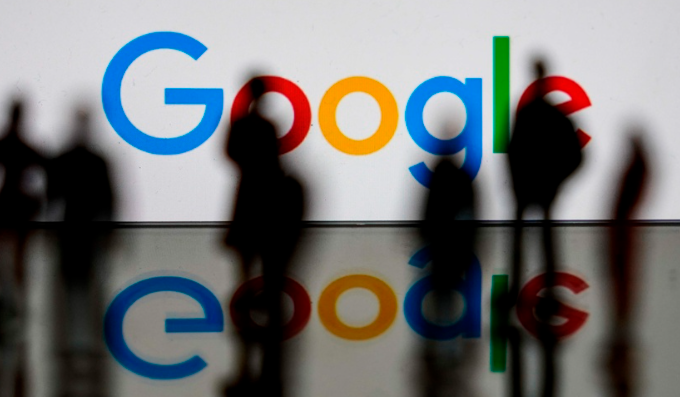一、启用多线程下载
Chrome浏览器默认情况下可能没有充分利用多线程来加速网页元素的下载。我们可以手动开启多线程下载功能,使浏览器能够同时从多个服务器获取资源,从而提高加载速度。
1. 打开Chrome浏览器,在地址栏中输入“chrome://flags/”,然后按回车键进入实验性功能设置页面。
2. 在搜索框中输入“Parallel downloading”,找到与之相关的选项。
3. 将其设置为“Enabled”以启用多线程下载功能,然后点击页面底部的“Relaunch”按钮重新启动浏览器,使设置生效。
二、优化缓存设置
浏览器缓存可以帮助我们更快地加载已经访问过的网页元素,减少重复数据的请求时间,进而提高加载并发性。
1. 点击右上角的菜单图标,选择“设置”。
2. 在设置页面中,找到并点击“隐私设置和安全性”选项。
3. 在隐私设置和安全性页面中,点击“清除浏览数据”。
4. 在弹出的对话框中,可以选择清除缓存的时间范围,如“过去一小时”“过去 24 小时”等,然后勾选“缓存的图片和文件”选项,最后点击“清除数据”按钮。定期清理缓存可以确保浏览器只存储最新和最有用的数据,避免因缓存过多导致的加载延迟。
三、管理扩展程序
过多的扩展程序可能会占用大量的系统资源,影响浏览器的性能和网页加载速度。因此,我们需要对扩展程序进行合理的管理和优化。
1. 同样点击浏览器右上角的菜单图标,选择“更多工具”-“扩展程序”。
2. 在扩展程序页面中,仔细查看已安装的扩展程序列表,对于那些不常用或者对性能有明显影响的扩展程序,可以点击“禁用”或“删除”按钮进行处理。只保留必要的、经过优化且不会对浏览器性能造成负担的扩展程序,这样可以为浏览器释放更多的资源,提高网页加载的并发性。
四、调整网络设置
适当的网络设置也有助于提高网页加载速度和并发性。
1. 点击浏览器右上角的菜单图标,选择“设置”。
2. 在设置页面中找到“高级”选项并点击进入。
3. 在高级设置中,找到“网络”部分,可以看到一些与网络相关的设置选项。例如,可以尝试将“预测网络行为”设置为“关闭”,这可以减少浏览器不必要的网络预取操作,从而在一定程度上提高加载效率。同时,确保计算机的网络连接稳定,避免因网络波动导致的加载缓慢。
通过以上对Chrome浏览器的多线程下载、缓存、扩展程序以及网络设置等方面的优化,我们可以显著提高网页的加载并发性,让用户能够更快速地浏览网页内容,享受更加流畅的上网体验。无论是日常办公还是休闲娱乐,这些优化措施都能为我们带来实际的帮助,让我们在网络世界中更加高效地获取所需信息。
希望以上教程能够帮助到大家,让大家在使用Chrome浏览器时能够充分发挥其性能优势,提高网页加载速度和并发性。如果在使用过程中遇到任何问题,欢迎随时查阅相关资料或咨询专业人士,共同探索更多浏览器使用技巧和优化方法。